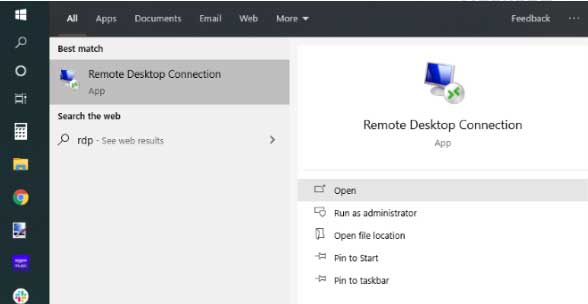همه ما با چگونگی راه اندازی مجدد رایانه ها از منو استارت آشنایی داریم. این کار به راحتی انجام می شود اما اگر از رایانه خود دور بودیم چه؟ یکی از قابلیت هایی که ویندوز د اختیار کاربران خود قرار داده است ، امکان ریستارت کامپیوتر از راه دور با استفاده از اینترنت است. این نکته را در نظر داشته باشید که روش هایی که در زیر به آنها اشاره شده است، در ویندوز 10 تست شده اند و ممکن است در سایر نسخه های ویندوز پشتیبانی نشوند.
ریستارت کامپیوتر از راه دور
استفاده از آدرس IP
افرادی که کامپیوترشان به یک شبکه متصل است می توانند از این روش استفاده کنند. برای مثال ممکن است کامپیوتر خود را در یکی از اتاقهای خانه روشن گذاشته باشید و بخواهید بدون رفتن به اتاق، کامپیوتر را ریستارت کنید. ابزار shutdown.exe در ویندوز در این زمان به کمکتان خواهد آمد. ابتدا Powershell را به صورت ادمین اجرا کنید. برای این کار کافیست روی آیکون استارت کلیک راست کرده و در نهایت Windows PowerShell را انتخاب نمایید.
دستور کلی برای برای خاموش کردن کامپیوتر shutdown /r /f /m \\[remotecomputerIP] -t 00 می باشد.
اما می توانید از موارد زیر هم استفاده کنید:
استفاده از دستور m/ و سپس درج remoteComputerIP\ در ادامه دستور. باید دقت داشته باشید که به جای remoteComputerIP باید آدرس IP کامپیوتری که از شما دور است را درج کنید.
r/: با استفاده از این دستور کامپیوتر را ریستارت میکنید. این ریستارت بدون در نظر گرفتن فرآیندهای در جریان کامپیوتر است. در واقع ریستارت شدن به کامپیوتر تحمیل خواهد شد.
f/: استفاده از این دستور همه برنامههای در حال اجرای کامپیوتر را میبندد.
استفاده از Remote Desktop
روش دوم استفاده از Remote Desktop می باشد. RDP یا Remote Desktop Protocol اصلی ترین پروتکل مایکروسافت برای دسترسی از راه دور به کامپیوتر است. پس از اجرا کردن RDP روی کامپیوتر خود، آدرس IP یا hostname کامپیوتری که میخواهید از راه دور ریستارت کنید را درج نمایید. همچنین لازم است نام کاربری و رمز عبور کامپیوتر مقصد را هم داشته باشید. پس از اتصال کامل، میتوانید با استفاده از ماوس خود به صورت دستی کامپیوتر مقصد را خاموش کنید.
استفاده از Shutter
با استفاده از نرم افزار Shutter نیز می توانید اقدام به ریستارت کامپیوتر از راه دور کنید. در واقع این برنامه امکان دسترسی از راه دور به کامپیوتر را برایتان فراهم می کند. با نصب Shutter روی کامپیوتر مقصد، میتوانید کاربردهای از راه دور مختلفی را از طریق مرورگر انجام دهید. پس از نصب نرم افزار مذکور به Options > Web Interface بروید. از این بخش Enable را انتخاب و Listen IP فعالسازی کنید. حالا پورت مد نظر خود را در محل مشخص شده درج نمایید (پورت 80 توصیه میشود). در نهایت نام کاربری و رمز عبور را انتخاب کرده و تغییرات را ذخیره کنید.
سپس باید در روتر خود یک حفره ایجاد کنید. برای این کار، صفحه روتر خود را باز کنید (عمدتا با درج 192.168.0.1 یا 192.168.1.1 به این صفحه دسترسی خواهید داشت) تا Port Forwarding فعال شود. با استفاده از دستورات موجود در راهنمای روتر خود، مراحل را انجام دهید. اگر از انجام این کار مطمئن هستید، میتوانید با جستجوی مدل روتر خود در اینترنت Port Forwarding را به صورت دقیق انجام دهید.
حال کافیست یک مرورگر باز کرده و دستور Restart را به کامپیوتر مقصد ارسال کنید. برای دسترسی از راه دور به شاتر آدرس IP مشخص شده برای نرم افزار را در نوار آدرس مرورگر درج کنید. در ادامه آدرس IP باید پورت انتخاب شدهتان را هم تایپ کنید. به عنوان مثال 192.168.1.1:8080.